Les haut-parleurs sont une partie essentielle des ordinateurs portables. Si vous écoutez de la musique ou regardez fréquemment des films et des vidéos sur votre ordinateur portable, vous avez besoin de haut-parleurs avec une bonne qualité sonore. Tous les ordinateurs portables incluent des haut-parleurs intégrés, et si oui les haut-parleurs d’ordinateur portable ne fonctionnent pas comme prévu, cela peut poser de réels problèmes.
L’expérience d’utilisation de l’ordinateur portable peut être compromise s’il n’y a pas de son provenant des haut-parleurs. Le problème du son qui ne fonctionne pas est courant et nous sommes nombreux à avoir été confrontés à l’utilisation d’ordinateurs portables et d’ordinateurs.
Comment résoudre un problème de haut-parleur d’ordinateur portable
La raison du dysfonctionnement du haut-parleur est une modification des paramètres, un problème avec les pilotes audio ou une erreur temporaire. À l’aide des solutions ci-dessous, vous pouvez rapidement corriger vos haut-parleurs et les faire fonctionner à nouveau.
1. Vérifiez le volume
Plusieurs fois, nous coupons accidentellement le volume du système en appuyant sur une touche de raccourci. Vous pouvez vérifier si le volume est désactivé ou non et le désactiver si nécessaire, en suivant les instructions ci-dessous.
Pour vérifier l’état du volume, accédez à l’icône de volume qui apparaît à côté de la notification système. Assurez-vous qu’il n’y a pas de croix sur le côté, comme indiqué dans l’image ci-dessous.
Pour couper le volume, cliquez sur la même icône de volume qui apparaît dans la barre des tâches. Les détails du volume seront affichés dans la petite fenêtre; cliquez sur le signe du volume dans cette fenêtre pour activer le son sur votre ordinateur portable.
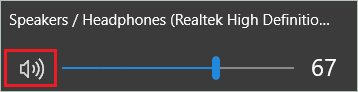
Si le volume de l’ordinateur portable n’est pas coupé et qu’il n’y a pas de son sur l’ordinateur ou l’ordinateur portable, consultez d’autres solutions pour réparer les haut-parleurs de l’ordinateur portable.
2. Redémarrez l’ordinateur portable
Parfois, des problèmes temporaires peuvent entraîner des problèmes avec le matériel du système et les pilotes de périphériques associés. Un simple redémarrage peut corriger ces erreurs. Pour redémarrer le système, cliquez sur le bouton Windows, puis sur le bouton d’alimentation. Enfin, cliquez sur le bouton Redémarrer pour redémarrer l’ordinateur portable.
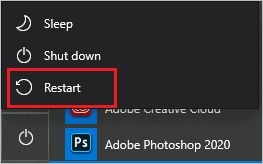
Publiez le redémarrage, vérifiez si le haut-parleur de l’ordinateur portable commence à fonctionner.
3. Exécutez l’outil de dépannage audio
Vous pouvez exécuter l’outil de dépannage fourni par Windows 10 pour dépanner les haut-parleurs d’ordinateurs portables qui ne fonctionnent pas sous Windows 10. L’outil de dépannage audio peut résoudre les problèmes de son et audio. Vous pouvez l’exécuter en suivant les étapes ci-dessous.
Étape 1: Ouvrez l’application Paramètres en appuyant sur la touche Windows + I. Cliquez sur Système.
Étape 2: Accédez à Son dans le panneau gauche des paramètres système.
Étape 3: Enfin, sous Volume principal, cliquez sur Dépannage.
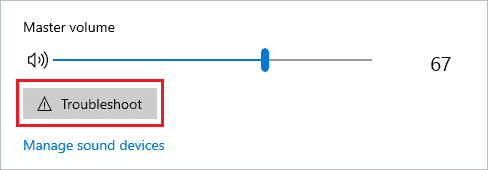
S’il y a un problème, Windows le résoudra. Après avoir exécuté l’outil de dépannage, vérifiez si le problème du haut-parleur de l’ordinateur portable fonctionne.
4. Vérifiez la prise audio
La prise audio dispose de capteurs audio qui désactivent automatiquement les haut-parleurs de l’ordinateur portable lorsque les écouteurs sont connectés. Parfois, les capteurs ont des problèmes et peuvent se bloquer, de sorte que le haut-parleur de l’ordinateur portable est désactivé. Vous pouvez empêcher le haut-parleur de votre ordinateur portable de fonctionner.
Vous pouvez connecter des écouteurs / écouteurs ou tout autre appareil audio à la prise audio et les retirer après quelques minutes dans ce cas. Les capteurs audio bloqués reviendront à la normale et les haut-parleurs seront activés. Si cela ne résout pas le problème, le problème ne vient pas de la prise audio et vous devrez vérifier d’autres solutions pour résoudre le problème du haut-parleur de l’ordinateur portable.
Remarque: Il n’est pas recommandé d’insérer des baguettes ou d’autres objets pointus dans la prise audio, car cela pourrait l’endommager de façon permanente.
5. Redémarrez les services audio pour dépanner le haut-parleur de l’ordinateur portable
Si les services audio s’arrêtent brusquement, vous pouvez voir que le son ne fonctionne pas sur l’ordinateur portable. Vous pouvez redémarrer les services audio pour éviter des problèmes avec le haut-parleur et le son de votre appareil. Suivez les étapes ci-dessous pour redémarrer différents services audio disponibles sur votre système Windows 10.
Étape 1: Tapez services.msc dans le menu de recherche. Ouvrez l’application Services à partir du résultat de la recherche.
Étape 2: Recherchez l’audio Windows et cliquez dessus avec le bouton droit de la souris. Sélectionnez Redémarrer dans le menu contextuel.
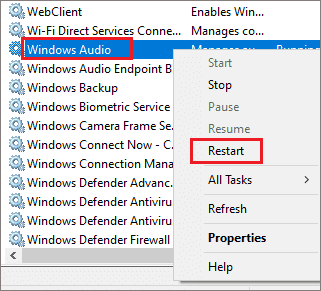
Étape 3: De même, redémarrez les services d’appel de procédure distante (RPC) et Windows Audio Endpoint Builder.
Une fois terminé, vérifiez si les haut-parleurs fonctionnent à nouveau. Sinon, vous devrez peut-être modifier les pilotes audio et d’enregistrement pour résoudre le problème.
6. Apportez des modifications au registre
Le registre est la base de données hiérarchique qui contient de nombreux paramètres et d’autres détails. La modification du registre peut vous aider à résoudre le problème des haut-parleurs d’ordinateur portable qui ne fonctionnent pas sous Windows 10. Il est toujours recommandé de sauvegarder votre registre avant de le modifier. Après avoir sauvegardé votre registre, apportez les modifications suivantes.
Étape 1: Ouvrez Exécuter en appuyant sur la touche Windows + R et tapez regedit là. Cliquez sur OK.
Étape 2: Une fois l’éditeur de registre ouvert, accédez à HKEY_LOCAL_MACHINESOFTWAREMicoftWindowsCurrentVersionMMDevicesAudioRender
Étape 3: Cliquez avec le bouton droit sur le dossier Render et sélectionnez Permissions dans le menu contextuel.
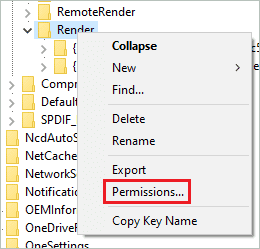
Étape 4: cliquez sur Utilisateurs affichés dans Noms de groupe ou d’utilisateurs et cochez la case Autoriser en regard de Contrôle total.

Étape 5: Cliquez sur Appliquer, puis sur OK pour enregistrer les modifications.
Après avoir effectué les modifications mentionnées ci-dessus, redémarrez le système et vérifiez si le problème du haut-parleur portable défectueux est résolu ou non.
7. Vérifiez les pilotes audio
La mise à jour manuelle des pilotes audio vers une version non stabilisée peut entraîner des problèmes de son avec votre ordinateur portable. Étant donné que les pilotes de périphériques Windows jouent un rôle important dans le fonctionnement des composants matériels, il est essentiel de disposer d’un logiciel de pilote non bogué. Pour résoudre ce problème, vous pouvez restaurer le logiciel du pilote à la version stabilisée précédente.
Étape 1: Ouvrez le Gestionnaire de périphériques en le recherchant dans le menu Démarrer.
Étape 2: Développez ensuite les pilotes audio, vidéo et de jeu et cliquez avec le bouton droit sur le pilote audio.
Sélectionnez Propriétés dans le menu contextuel.
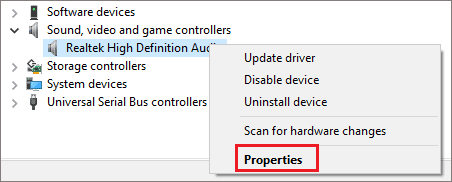
Étape 3: Accédez à l’onglet Pilote de la fenêtre Propriétés du pilote audio et cliquez sur Déplacer le pilote.
Suivez l’assistant d’instructions pour terminer le processus de restauration. Après avoir restauré le logiciel du pilote vers la version stable précédente, vérifiez que les haut-parleurs fonctionnent correctement.
8. Mettez à jour les pilotes audio
Les pilotes obsolètes peuvent causer des problèmes avec les haut-parleurs de votre ordinateur portable. Vous pouvez mettre à jour vos pilotes de périphérique manuellement ou utiliser un logiciel tiers pour le faire à votre place. Pour mettre à jour les pilotes manuellement, ouvrez le Gestionnaire de périphériques.
Lorsque le Gestionnaire de périphériques s’ouvre, recherchez et développez vos pilotes audio, vidéo et de jeu. Cliquez ensuite avec le bouton droit sur le pilote audio et sélectionnez Mettre à jour le pilote.
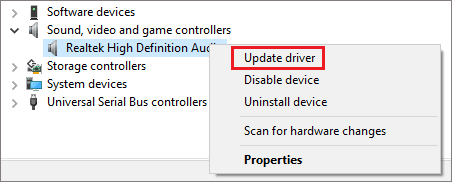
Vous pouvez maintenant suivre l’assistant à l’écran pour mettre à jour vos pilotes audio.
9. Réinstallez les pilotes audio
Si la mise à jour et la récupération n’ont pas fonctionné, vous pouvez réinstaller le pilote audio pour résoudre le problème avec les haut-parleurs de votre ordinateur portable. Suivez les étapes ci-dessous pour réinstaller les pilotes audio.
Étape 1: Ouvrez le Gestionnaire de périphériques, puis cliquez avec le bouton droit sur les pilotes audio. Cliquez sur Désinstaller le périphérique dans le menu contextuel.
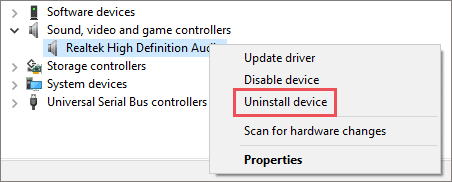
Étape 2: Lorsque vous êtes invité à confirmer, cliquez sur Oui pour poursuivre le processus de désinstallation du pilote.
Une fois que le logiciel du pilote audio a été complètement supprimé, vous pouvez redémarrer votre système afin que Windows puisse installer les pilotes à votre place.
Vous pouvez également cliquer sur Action dans la barre de menus, puis sur Rechercher les modifications matérielles pour réinstaller les pilotes audio.
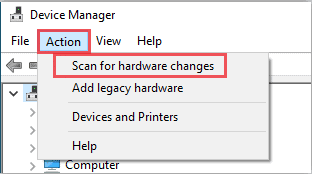
Maintenant, vérifiez le haut-parleur de votre ordinateur portable pendant la lecture de musique ou de vidéo.
Conclusion
Vous ne pouvez pas lire de musique ou regarder des vidéos bruyantes sur votre ordinateur portable si les haut-parleurs ne fonctionnent pas correctement. Le guide ci-dessus vous aidera à dépanner le fichier les haut-parleurs d’ordinateur portable ne fonctionnent pas diffuser à la maison de manière simple et confortable.
Si le problème est dû à des erreurs et à des pannes logicielles, vous pouvez les résoudre rapidement à la maison sans dépenser d’argent en réparations. Cependant, si les haut-parleurs sont endommagés ou s’il y a un problème matériel dans l’ordinateur portable, cela ne vous aidera pas à réparer les solutions logicielles et vous devrez peut-être vous rendre dans l’atelier de réparation de PC situé à proximité.





